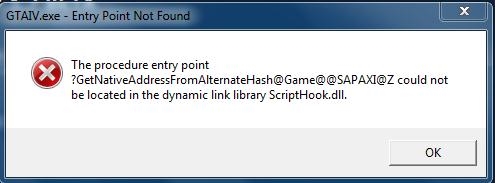Շրջանակ - աշխատանքային գծագրության թերթի պահանջվող տարր: Շրջանակի ձևն ու կազմը կարգավորվում են նախագծային փաստաթղթերի միասնական համակարգի (ESKD) նորմերով: Շրջանակի հիմնական նպատակը նկարչության վերաբերյալ տվյալներ պարունակելն է (անունը, սանդղակը, նկարիչները, նոտաները և այլ տեղեկություններ):
Այս դասում մենք կանդրադառնանք, թե ինչպես նկարել շրջանակը AutoCAD- ում պլանավորելիս:
Ինչպես ստեղծել շրջանակ AutoCAD- ում
Առնչվող թեման. Ինչպե՞ս ստեղծել թերթ `AutoCAD- ում
Նկարել և բեռնել շրջանակներ
Շրջանակ ստեղծելու ամենաառաջին ճանապարհը նկարչական գործիքների միջոցով այն նկարելն է գրաֆիկական դաշտում, իմանալով, միևնույն ժամանակ, տարրերի չափերը:
Մենք չենք կանգնի այս մեթոդի վրա: Ենթադրենք, որ մենք արդեն նկարել կամ ներլցել ենք անհրաժեշտ ձևաչափերի շրջանակը: Մենք պարզելու ենք, թե ինչպես դրանք ավելացնել նկարին:
1. Բազմաթիվ տողերից բաղկացած շրջանակ պետք է ներկայացվի բլոկի տեսքով, այսինքն ՝ դրա բոլոր բաղադրիչները (տողեր, տեքստեր) պետք է լինեն մեկ օբյեկտ:
Ավելին AutoCAD- ի բլոկների մասին. AutoCAD- ի դինամիկ բլոկ
2. Եթե ցանկանում եք պատրաստի շրջանակ-բլոկը գծապատկերի մեջ մտցնել, ընտրեք «Տեղադրեք» - «Բլոկ»:

3. Բացվող պատուհանում կտտացրեք թերթիկի կոճակը և բացեք ֆայլը պատրաստի շրջանակով: Կտտացրեք OK:

4. Սահմանեք բլոկի տեղադրման կետը:

Շրջանակ ավելացնել SPDS մոդուլով
Մտածեք AutoCAD- ում շրջանակներ ստեղծելու ավելի առաջադեմ միջոց: Այս ծրագրի վերջին տարբերակներում կա ներկառուցված SPDS մոդուլ, որը թույլ է տալիս գծապատկերներ կազմել ԳՕՍՏ-ի պահանջներին համապատասխան: Սահմանված ձևաչափերի և հիմնական մակագրությունների շրջանակները նրա անբաժանելի մասն են:
Այս հավելումը փրկում է օգտագործողին ձեռքով շրջանակներ կազմելու և ինտերնետում գտնելու միջոցով:
1. «Ձևաչափեր» բաժնում «SPDS» էջանիշի վրա կտտացրեք «Ձևաչափը»:

2. Ընտրեք համապատասխան թերթիկի ձևանմուշը, օրինակ ՝ «Album A3»: Կտտացրեք OK:

3. Գրաֆիկայի դաշտում նշեք տեղադրման կետը, և շրջանակն անմիջապես կհայտնվի էկրանին:

4. Տվյալների գծագրման համար բավարար չէ վերնագրի բլոկ: «Ձևաչափեր» բաժնում ընտրեք «Վերնագիր թաղամաս»:

5. Բացվող պատուհանում ընտրեք մակագրության համապատասխան տեսակը, օրինակ ՝ «SPDS գծագրերի հիմնական մակագրությունը»: Կտտացրեք OK:

6. Նշեք մուտքի կետը:

Այսպիսով, նկարը կարող եք լրացնել բոլոր անհրաժեշտ նամականիշներով, աղյուսակներով, առանձնահատկություններով և հայտարարություններով: Տվյալները սեղան մուտքագրելու համար պարզապես ընտրեք այն և կրկնակի սեղմեք ցանկալի բջիջը, ապա մուտքագրեք տեքստը:
Այլ ձեռնարկներ. Ինչպե՞ս օգտագործել AutoCAD- ը
Այսպիսով, մենք ուսումնասիրեցինք AutoCAD- ի աշխատանքային տարածքը շրջանակ ավելացնելու մի քանի եղանակ: SPDS մոդուլի միջոցով շրջանակ ավելացնելը իրավամբ կարելի է անվանել ավելի նախընտրելի և արագ: Մենք խորհուրդ ենք տալիս օգտագործել այս գործիքը նախագծային փաստաթղթերի համար: